पिछला नवीनीकरण

यदि आप एक सुस्त उपयोगकर्ता हैं, तो आपको पहले से ही सहकर्मियों के साथ संवाद करने की अद्भुत विशेषताओं के बारे में पता है। लेकिन किसी अन्य की तरह चैट टूल, आपको इसे आपके लिए काम करना होगा और इसका मतलब है कि सूचनाओं को स्थापित करना। आखिरकार, अगर किसी चैनल को इसके बारे में पता नहीं है तो क्या अच्छा है जो एक सीधा संदेश या उल्लेख कर रहा है?
चाहे आप सुस्त के लिए नया और अभी भी इसे लटका हुआ है या बस अपनी सूचनाओं को दर्जी करने में समय नहीं लगा है, मदद करने के लिए यहाँ है groovyPost! हम आपको दिखाएंगे कि आप अपने डेस्कटॉप (अपने ब्राउज़र सहित) और अपने मोबाइल डिवाइस पर अपने स्लैक नोटिफिकेशन को कैसे अनुकूलित कर सकते हैं ताकि आप कभी भी कोई संदेश न छोड़ें।
अपने सुस्त सूचनाओं को अनुकूलित करें
ढीला कंप्यूटर प्लेटफॉर्म, ऑनलाइन और मोबाइल उपकरणों पर उपलब्ध है। इसलिए जब आप ज्यादातर एक ही विकल्प और सुविधाएँ देखेंगे, कुछ नियम, कार्य, या आप जिस क्रम में सेटिंग्स देखते हैं, वह भिन्न हो सकती है।
अपनी अधिसूचना प्राथमिकताएँ खोलें
आरंभ करने के लिए, उस कार्यक्षेत्र में प्रवेश करें जिस पर आप अपनी सूचनाओं को समायोजित करना चाहते हैं और अपनी अधिसूचना प्राथमिकताएँ खोल सकते हैं। याद रखें, आप प्रत्येक कार्यक्षेत्र के लिए विभिन्न अधिसूचना सेटिंग्स का उपयोग कर सकते हैं।
डेस्कटॉप और ऑनलाइन: अपने पर क्लिक करें प्रोफ़ाइल शीर्ष दाईं ओर छवि या आइकन, का चयन करें पसंद, और चुनें सूचनाएं बाईं तरफ।
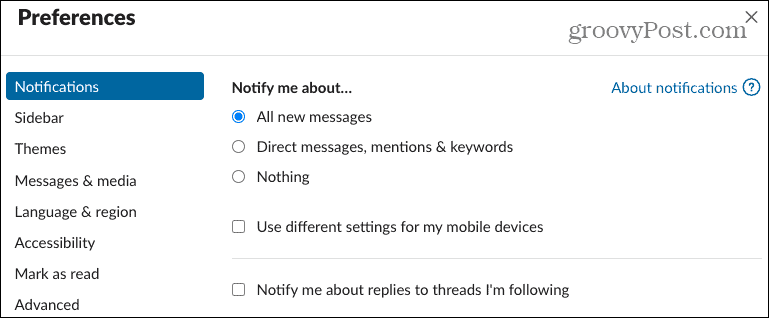
मोबाइल एप्लिकेशन: थपथपाएं आप कार्यक्षेत्र के निचले भाग पर टैब करें और चुनें सूचनाएं.
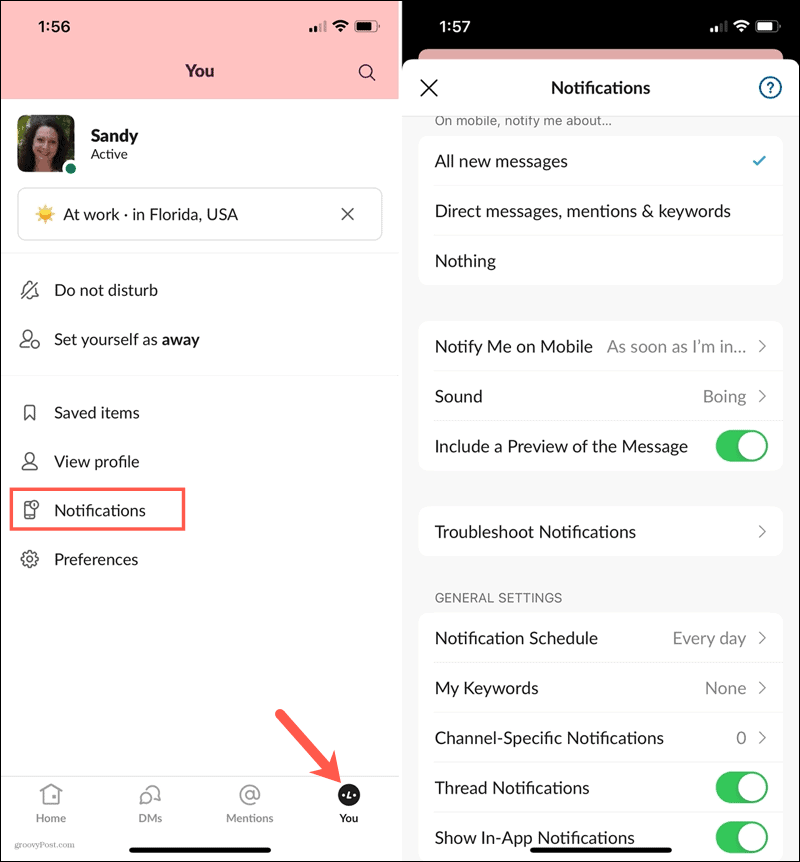
एक ट्रिगर चुनें
आप सभी नए संदेशों, केवल प्रत्यक्ष संदेश, उल्लेख और कीवर्ड या कुछ भी नहीं के लिए अधिसूचित होने का विकल्प चुन सकते हैं। शीर्ष के तहत अपनी पसंद बनाओ मेरे बारे में सूचित करें या मोबाइल पर मुझे इसके बारे में सूचित करें.
यदि आप विभिन्न ट्रिगर्स का उपयोग करना पसंद करते हैं आपका डेस्कटॉप या आपके मोबाइल डिवाइस पर ऑनलाइन, यह एक विकल्प है। के लिए बॉक्स की जाँच करें मेरे मोबाइल उपकरणों के लिए विभिन्न सेटिंग्स का उपयोग करें और फिर ड्रॉप-डाउन सूची में ट्रिगर का चयन करें जिसे आप मोबाइल पर उपयोग करना चाहते हैं।
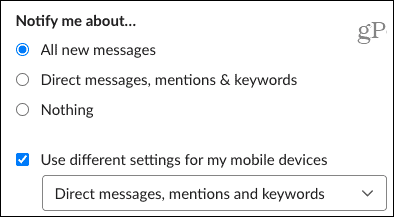
थ्रेड सूचनाएं सक्षम करें
यदि आप किसी विशेष वार्तालाप थ्रेड का अनुसरण कर रहे हैं, तो आप के लिए बॉक्स की जांच कर सकते हैं निम्नलिखित सूत्र के उत्तर के बारे में मुझे सूचित करें यदि आप चाहते हैं। अपने मोबाइल डिवाइस पर, टॉगल चालू करें थ्रेड सूचनाएं.
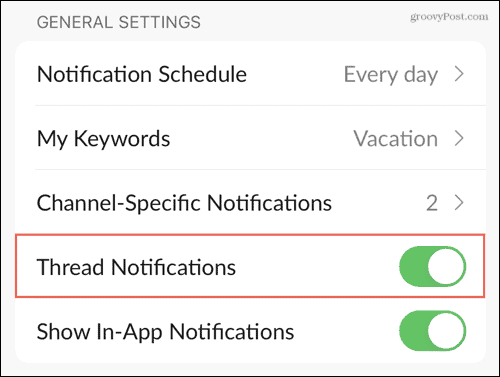
कीवर्ड सेट करें
यदि कोई विशेष विषय जिसमें आप रुचि रखते हैं, तो खोजशब्द उपयोगी होते हैं। आप कीवर्ड जोड़ सकते हैं ताकि जब कोई चैनल में उपयोग किया जाए, तो आपको एक सूचना मिल सके। ये कीवर्ड उस कार्यक्षेत्र के साथ भी सिंक होंगे। इसलिए आप डेस्कटॉप ऐप में एक या अधिक दर्ज कर सकते हैं और आप उन्हें मोबाइल ऐप में कीवर्ड सेक्शन में देखेंगे। ध्यान दें: यदि आप किसी ब्राउज़र में स्लैक का उपयोग करते हैं, तो आपको उन खोजशब्दों को देखने के लिए रिफ्रेश करने की आवश्यकता हो सकती है जिन्हें आप कहीं और जोड़ते हैं।
उपयोग मेरे खोजशब्द अपने शब्दों या वाक्यांशों को दर्ज करने के लिए अधिसूचना सेटिंग्स का अनुभाग। प्रत्येक को अलग करने के लिए अल्पविराम का उपयोग करें।
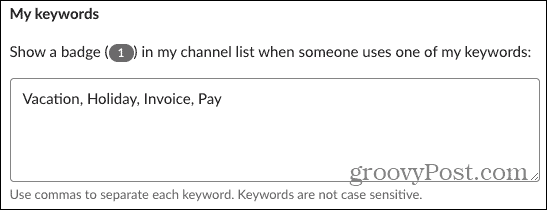
एक अधिसूचना अनुसूची बनाएँ
चूँकि हममें से अधिकांश दिन में 24 घंटे, सप्ताह के सातों दिन काम करते हैं, इसलिए स्लैक आपको एक अधिसूचना अनुसूची बनाने की अनुमति देता है। इसके साथ, आपको केवल आपके द्वारा निर्धारित दिनों और समय के भीतर सूचित किया जाएगा। जब आप रातों और सप्ताहांतों की तरह काम नहीं कर रहे हों, तो सूचनाओं को रोकने के लिए यह मददगार है।
में अधिसूचना अनुसूची क्षेत्र, सूचनाओं के लिए हर दिन, सप्ताह या कस्टम दिनों में से चुनें। फिर, प्रारंभ और समाप्ति समय चुनें।
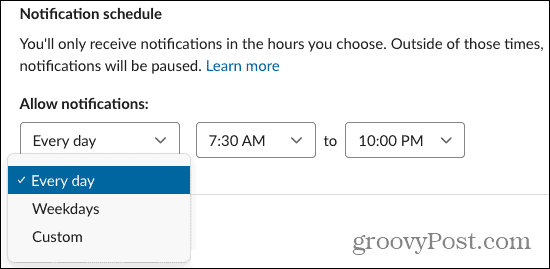
जब आप अपने कार्यक्षेत्र में प्रवेश करते हैं तब भी आपको संदेश दिखाई देते हैं, आप बस अनुसूची के बाहर उनके लिए सूचनाएं प्राप्त नहीं करेंगे।
एक ध्वनि और उपस्थिति चुनें
यदि आप एक से अधिक कार्यक्षेत्र से संबंधित हैं, तो प्रत्येक के लिए एक अलग ध्वनि स्थापित करना उपयोगी हो सकता है। तो का उपयोग करें सूचना ध्वनि (ध्वनि मोबाइल पर) एक लेने के लिए ड्रॉप-डाउन बॉक्स। डेस्कटॉप ऐप या ऑनलाइन में, आप भी चुन सकते हैं सुस्त से सभी ध्वनियों को म्यूट करें, अगर आप बल्कि उस बॉक्स की जाँच करके।
आप बॉक्स को चेक कर सकते हैं या टॉगल को चालू कर सकते हैं संदेश का पूर्वावलोकन शामिल करें सूचनाओं में। यह देखने के लिए भी बहुत अच्छा है कि क्या अधिसूचना महत्वपूर्ण है या यदि वह बाद तक प्रतीक्षा कर सकती है।
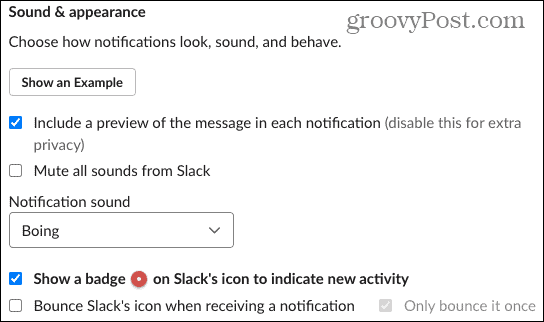
स्लैक डेस्कटॉप ऐप में, आपके पास नई गतिविधि के लिए बैज आइकन दिखाने और अधिसूचना प्राप्त करने पर स्लैक आइकन को उछालने के विकल्प भी हैं। यदि आप उन क्रियाओं का उपयोग करना चाहते हैं, तो या तो दोनों की जाँच करें।
आइडल होने पर अधिसूचित होने का समय चुनें
स्लैक नोटिफिकेशन के लिए एक और सुविधाजनक सुविधा आपकी गतिविधि पर आधारित है। इसलिए यदि आप अपने डेस्कटॉप पर निष्क्रिय हैं, तो आप इसके बजाय अपने मोबाइल डिवाइस पर सूचनाएं भेज सकते हैं।
डेस्कटॉप और ऑनलाइन: के लिए ड्रॉप-डाउन सूची में चयन करें जब मैं डेस्कटॉप पर सक्रिय नहीं हूं.
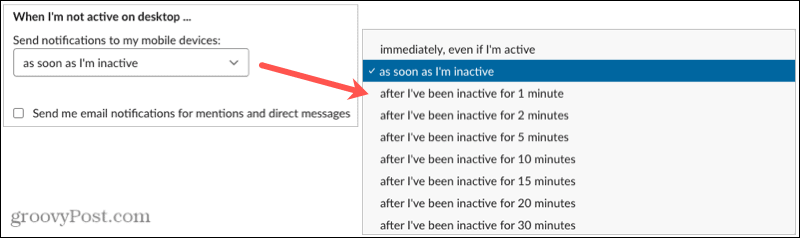
मोबाइल एप्लिकेशन: में एक विकल्प चुनें मुझे मोबाइल पर सूचित करें स्थापना।
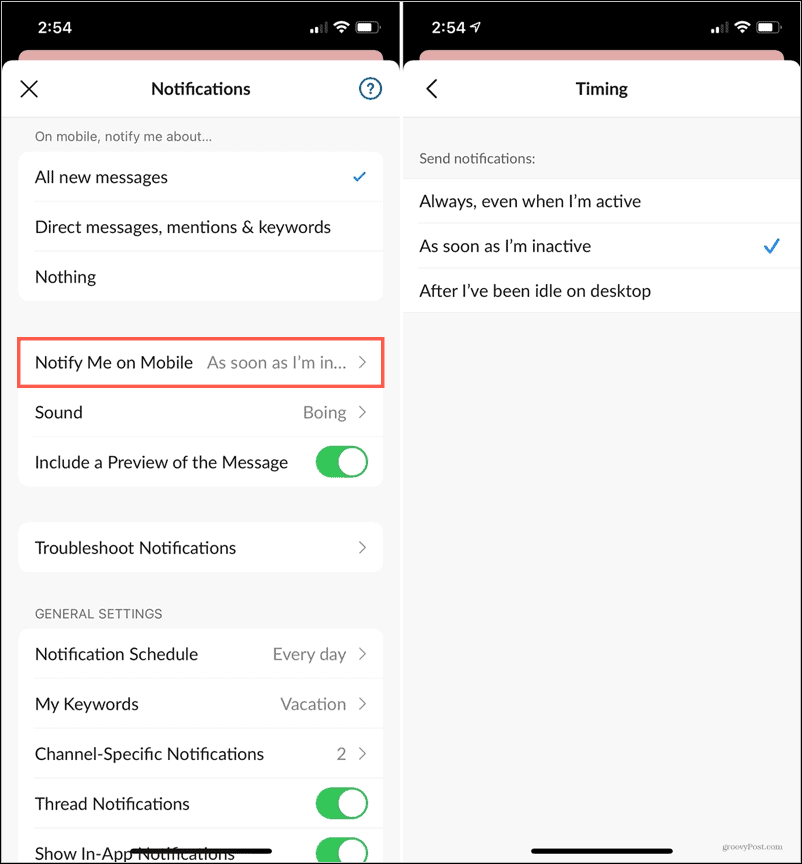
डेस्कटॉप ऐप और ऑनलाइन में, आप बॉक्स को भी चेक कर सकते हैं मुझे उल्लेख और प्रत्यक्ष संदेश के लिए ईमेल सूचनाएं भेजें. यह आपको उस स्लैक कार्यक्षेत्र के लिए आपके द्वारा उपयोग किए जाने वाले पते पर ईमेल के माध्यम से सूचित करेगा। यदि आप लंबे समय तक स्लैक से दूर रहने की योजना बनाते हैं तो यह एक अच्छा बैकअप है।
चैनल-विशिष्ट सूचनाएं
अपनी समग्र कार्यक्षेत्र अधिसूचना वरीयताओं के बाहर, आप कुछ चैनलों के लिए सेट कर सकते हैं। ये उपयोगी हैं सुस्त चैनल इसमें बहुत सी गतिविधि है जहाँ आप पोस्ट किए गए प्रत्येक संदेश को अधिसूचित नहीं करना चाहते हैं।
इसके अलावा, ये सूचनाएं लागू होती हैं केवल उस चैनल. तो आप अभी भी सभी नए संदेश देख सकते हैं (यदि वह कार्यक्षेत्र आपके द्वारा चुना गया हो) शेष के लिए चैनल.
डेस्कटॉप और ऑनलाइन
- दबाएं जानकारी आइकन (छोटा पत्र "i") चैनल के शीर्ष दाईं ओर।
- चुनते हैं अधिक और फिर सूचनाएं बदलें.
- हर नए संदेश, सिर्फ @ संदेश, या कुछ भी नहीं से चुनें। वैकल्पिक रूप से अपने मोबाइल डिवाइस पर विभिन्न सेटिंग्स का उपयोग करने के लिए बॉक्स की जांच करें।
- दबाएं एक्स खिड़की बंद करने के लिए।
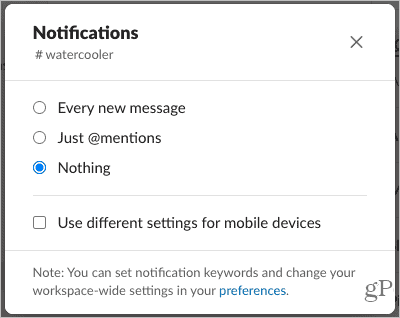
आप ऊपर दी गई सूचनाओं वाले अनुभाग में इन सेटिंग्स की समीक्षा या संपादन जल्दी कर सकते हैं। नीचे तक स्क्रॉल करें और आप अपने सभी को देखेंगे चैनल-विशिष्ट सूचनाएं.
मोबाइल एप्लिकेशन
- थपथपाएं जानकारी चैनल के शीर्ष दाईं ओर आइकन।
- चुनना सूचनाएं.
- ऊपर के समान विकल्पों में से एक ट्रिगर चुनें।
- थपथपाएं एक्स खिड़की बंद करने के लिए।
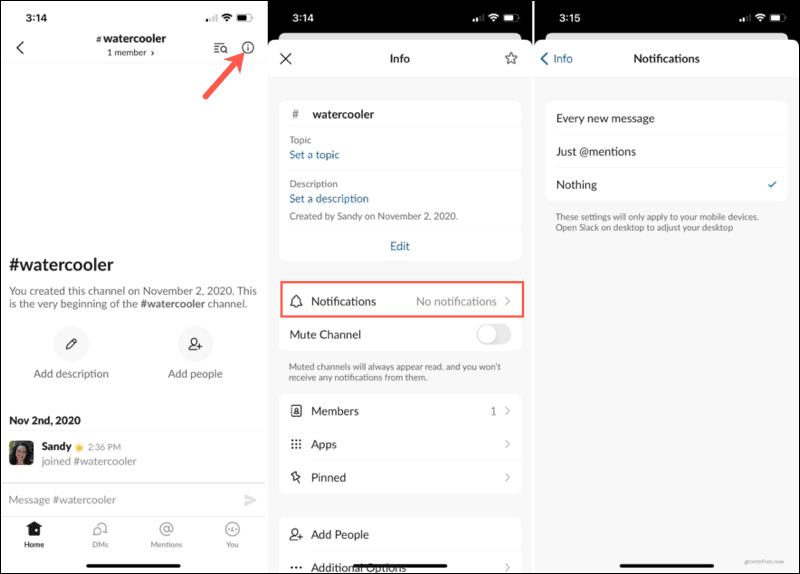
मोबाइल ऐप में इन सूचनाओं को देखने के लिए, ऊपर दी गई अधिसूचना सेटिंग्स पर जाएं और ऊपर टैप करें चैनल-विशिष्ट सूचनाएं.
सुस्त अधिसूचना लचीलापन का लाभ उठाएं
आपके स्लैक नोटिफिकेशन के लिए इतनी सारी सेटिंग्स उपलब्ध होने के साथ, यह कुछ मिनटों के लिए लायक है और उन्हें आपकी पसंद के अनुसार अनुकूलित करें। ध्वनियों के साथ, आप यह जानने के बिना भी देख सकते हैं कि कौन सा कार्यक्षेत्र आपको पिंग कर रहा है। शेड्यूल के साथ, आप यह सुनिश्चित कर सकते हैं कि आप रात के बीच में नहीं जागेंगे। और कीवर्ड के साथ, आप एक महत्वपूर्ण विषय पर बातचीत को याद नहीं करने के लिए सुनिश्चित हो सकते हैं।
अगर आपको लगता है कि आपके सहकर्मी उनकी सुस्त सूचनाओं को भी अनुकूलित करने से लाभान्वित हो सकते हैं, तो इस सहायक को उनके साथ कैसे साझा करें!
Google डॉक्स, शीट्स और स्लाइड्स में दस्तावेज़ साझा करने की आपकी गाइड
आप Google के वेब-आधारित ऐप्स के साथ आसानी से सहयोग कर सकते हैं। यहां Google डॉक्स, शीट और स्लाइड्स में अनुमतियों के साथ साझा करने की आपकी मार्गदर्शिका है ...
